


通常来说,win7电脑自带的防火墙功能都是打开的,部分网友下载了第三方杀毒软件,就想要将自带的防火墙关闭,那么win7电脑怎么关闭防火墙呢?下面小编给大家分享一下win7电脑怎么关闭防火墙的方法步骤,一起来看看吧。
win7电脑关闭防火墙的方法:
第一步:首先打开win7电脑桌面上的开始菜单按钮,在弹出的开始菜单里面选择“控制面板”选项进入。
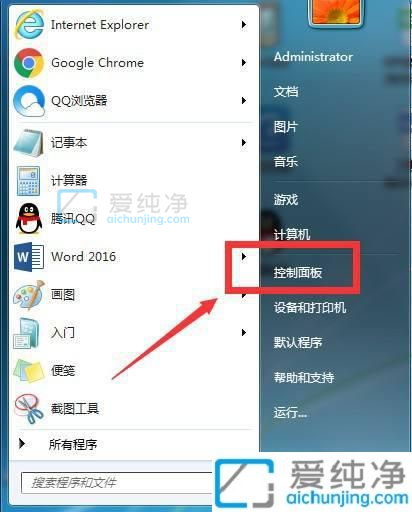
第二步:在打开的控制面板窗口中,将右上角的查看方式修改为:大图标,然后在众多大图标中找到“Windows防火墙”选项点击进入。
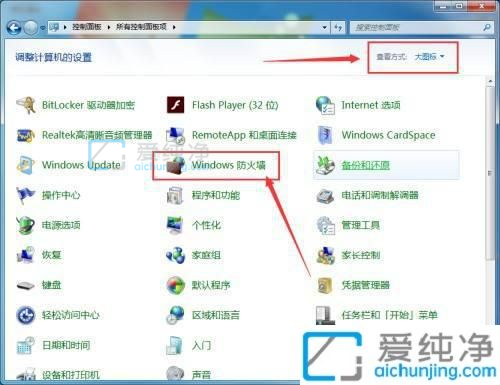
第三步:在windows防火墙窗口中,点击左上角的“打开或关闭Windows 防火墙”选项。
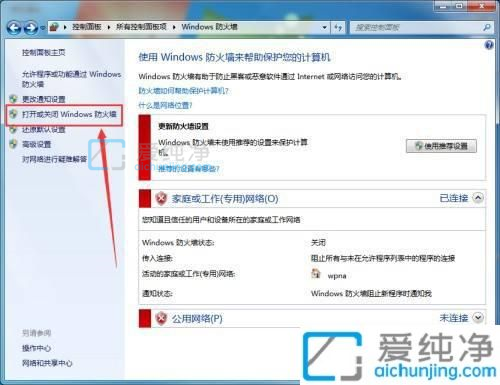
第四步:在自定义设置界面中,都选择“关闭windows防火墙”即可,按确定保存设置。
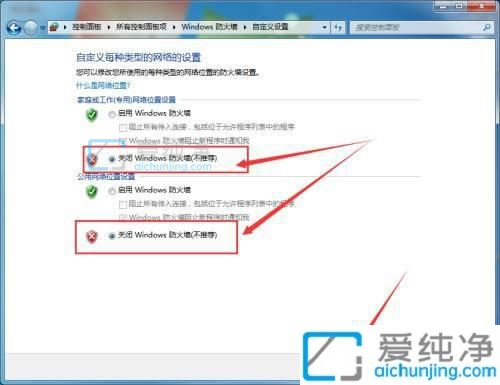
上述给大家介绍的就是win7电脑怎么关闭防火墙的方法了,有想要关闭的用户们可以学习上述方法关闭就可以了,更多精彩资讯,尽在爱纯净。
| 留言与评论(共有 0 条评论) |